De 10 bedste strategier til at vinde på casinoer - ægte succes i spillet
De 10 bedste strategier til at vinde på casinoer Casinospil er underholdning, der tiltrækker millioner af spillere over hele verden. Men hvordan opnår …
Læs artikel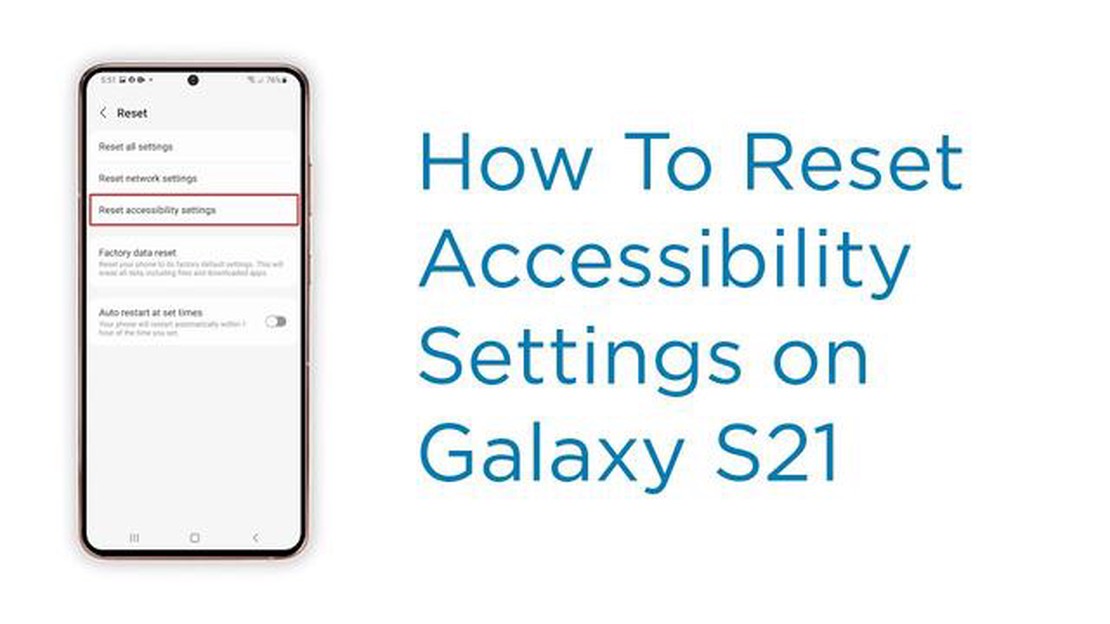
Hvis du ejer en Samsung Galaxy S21 og har foretaget ændringer i tilgængelighedsindstillingerne, som du ønsker at vende tilbage til, eller bare ønsker at starte på en frisk, er det en nem proces at nulstille tilgængelighedsindstillingerne. Uanset om du har justeret skriftstørrelsen, aktiveret en forstørrelsesbevægelse eller foretaget ændringer i farveinverteringsindstillingerne, vil denne trin-for-trin-guide guide dig gennem, hvordan du nulstiller tilgængelighedsindstillingerne på din Samsung Galaxy S21.
Begynd med at gå til menuen Indstillinger på din Samsung Galaxy S21. Du kan få adgang til menuen Indstillinger ved at swipe ned fra toppen af skærmen og trykke på tandhjulsikonet i øverste højre hjørne. Alternativt kan du finde appen Indstillinger i din app-skuffe og trykke på den for at åbne den.
Når du er i menuen Indstillinger, skal du rulle ned og finde indstillingen “Tilgængelighed”. Det kan være under afsnittet “Generel administration” eller på en separat liste, afhængigt af din enheds softwareversion. Tryk på “Tilgængelighed” for at få adgang til tilgængelighedsindstillingerne.
I tilgængelighedsindstillingerne finder du forskellige muligheder for at tilpasse tilgængelighedsfunktionerne på din Samsung Galaxy S21. Hvis du vil nulstille tilgængelighedsindstillingerne til standardværdierne, skal du rulle ned til bunden af siden og trykke på “Nulstil”. Dette vil åbne en bekræftelsesprompt.
I bekræftelsesmeddelelsen skal du trykke på knappen “Nulstil indstillinger” for at nulstille tilgængelighedsindstillingerne på din Samsung Galaxy S21. Husk, at denne handling vil nulstille alle tilgængelighedsindstillinger til deres standardværdier, så alle ændringer, du har foretaget, vil gå tabt. Når du har bekræftet, vil din enhed genstarte, og tilgængelighedsindstillingerne vil blive gendannet til deres oprindelige tilstand.
Ved at følge disse enkle trin kan du nemt nulstille tilgængelighedsindstillingerne på din Samsung Galaxy S21 og starte på en frisk med standardværdierne. Uanset om du er ved at fejlfinde et problem eller bare vil vende tilbage til de oprindelige indstillinger, vil denne trinvise vejledning hjælpe dig med at navigere ubesværet gennem processen.
Billedkilde: The Droid Guy
Hvis du oplever problemer med tilgængelighedsindstillingerne på din Samsung Galaxy S21, er et af de fejlfindingstrin, du kan tage, at nulstille tilgængelighedsindstillingerne. Hvis du nulstiller tilgængelighedsindstillingerne, vender de tilbage til deres standardkonfigurationer, hvilket kan hjælpe med at løse de problemer, du står over for.
Her er en trin-for-trin-guide til, hvordan du nulstiller tilgængelighedsindstillingerne på din Samsung Galaxy S21:
Når du har nulstillet tilgængelighedsindstillingerne, kan det være nødvendigt at tilpasse dem igen i henhold til dine præferencer. Sørg for at tjekke alle indstillingerne og justere dem efter behov.
Bemærk, at nulstilling af tilgængelighedsindstillingerne ikke påvirker andre indstillinger eller data på din Samsung Galaxy S21. Det nulstiller kun de tilgængelighedsrelaterede konfigurationer.
Læs også: Sådan løser du Call of Duty Modern Warfare-crashing på Xbox One
Hvis du stadig oplever problemer med tilgængelighedsindstillingerne, efter at du har nulstillet dem, skal du muligvis kontakte Samsungs support eller besøge et Samsung-servicecenter for at få yderligere hjælp.
For at nulstille tilgængelighedsindstillingerne på din Samsung Galaxy S21 skal du gå ind i menuen Indstillinger. Sådan gør du:
Læs også: Sådan løser Fall Guys problemet med mislykket login - trin for trin-guide
*Alternativt kan du få adgang til menuen Indstillinger ved at swipe ned fra toppen af skærmen for at åbne notifikationspanelet. Tryk derefter på tandhjulsikonet i øverste højre hjørne af skærmen.
Når du er i menuen Indstillinger, kan du gå videre til næste trin for at nulstille tilgængelighedsindstillingerne på din Galaxy S21.
Når du har åbnet menuen Indstillinger på din Samsung Galaxy S21, er det næste skridt at navigere til indstillingerne for Tilgængelighed. Sådan kan du gøre det:
Alternativt kan du også bruge søgefunktionen i menuen Indstillinger til hurtigt at finde tilgængelighedsindstillingerne. Du skal blot trykke på søgeikonet øverst i menuen Indstillinger og skrive “Tilgængelighed”. Søgeresultaterne vil vise indstillingen Tilgængelighed, og du kan trykke på den for at få adgang til indstillingerne.
Når du har navigeret til indstillingerne for tilgængelighed, kan du gå videre til næste trin i guiden.
Nulstilling af tilgængelighedsindstillingerne på din Samsung Galaxy S21 kan hjælpe med at løse eventuelle problemer, du måtte opleve med tilgængelighedsfunktionerne på din enhed. Følg nedenstående trin for at nulstille tilgængelighedsindstillingerne:
Når du har nulstillet tilgængelighedsindstillingerne, skal du muligvis omkonfigurere eventuelle foretrukne indstillinger eller funktioner, som du tidligere har konfigureret. Husk at teste tilgængelighedsfunktionerne på din enhed for at sikre, at de fungerer korrekt.
Hvis du nulstiller dine tilgængelighedsindstillinger på din Samsung Galaxy S21, vil alle de tilpasninger, du har foretaget, blive tilbageført til standardindstillingerne. Det betyder, at alle ændringer, du har foretaget i funktioner som skriftstørrelse, skærmindstillinger, farvejusteringer eller interaktionsindstillinger, vil blive nulstillet. Det er vigtigt at bemærke, at andre indstillinger eller data på din enhed ikke vil blive påvirket af denne nulstilling.
Nej, nulstilling af tilgængelighedsindstillingerne på din Samsung Galaxy S21 vil kun påvirke selve tilgængelighedsindstillingerne. Det vil ikke påvirke andre indstillinger eller data på din enhed. Det er kun de tilpasninger, du har foretaget af tilgængelighedsfunktionerne, der nulstilles og vender tilbage til standardindstillingerne.
Nej, når du har nulstillet tilgængelighedsindstillingerne på din Samsung Galaxy S21, kan ændringerne ikke fortrydes. Nulstillingen vender alle de tilpasninger, du har foretaget, tilbage til standardindstillingerne, og du bliver nødt til manuelt at omkonfigurere tilgængelighedsfunktionerne til dine præferencer igen.
De 10 bedste strategier til at vinde på casinoer Casinospil er underholdning, der tiltrækker millioner af spillere over hele verden. Men hvordan opnår …
Læs artikelMalware, der spytter penge ud af hæveautomater, har spredt sig over hele verden I de seneste år er der sket en hurtig spredning af malware, der kan …
Læs artikelSådan reparerer du dit Samsung Galaxy A6 2019-batteri, der tømmes så hurtigt efter installation af en opdatering (fejlfindingsguide) Samsung Galaxy A6 …
Læs artikelGalaxy Note 5-tastaturet virker ikke, kan ikke låse skærmen op eller indtaste PIN-kode, S Pen-problem, andre problemer Velkommen til vores …
Læs artikelSådan løses fejlen Nvidia Output Not Plugged In Hvis du oplever fejlen “Nvidia Output Not Plugged In” på din Windows-computer, er du ikke alene. Denne …
Læs artikelFortnite error code 91 party functionality error! let’s fix this! Fortnite, et af de mest populære spil i dag, giver masser af muligheder for at have …
Læs artikel